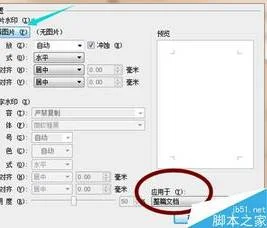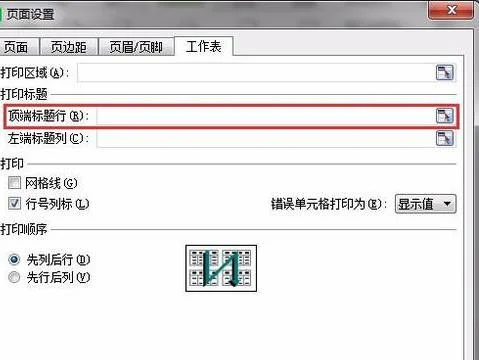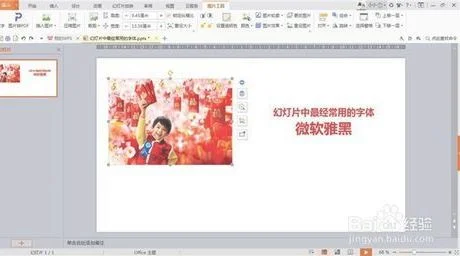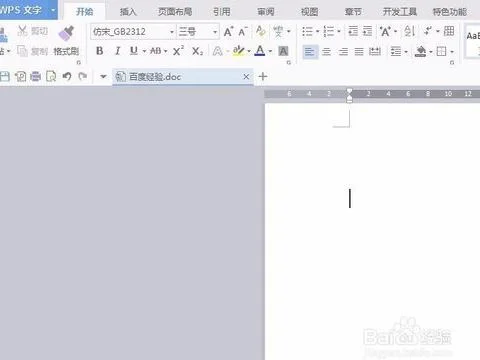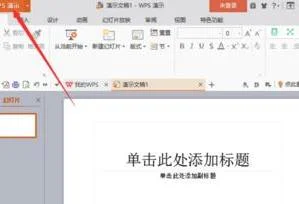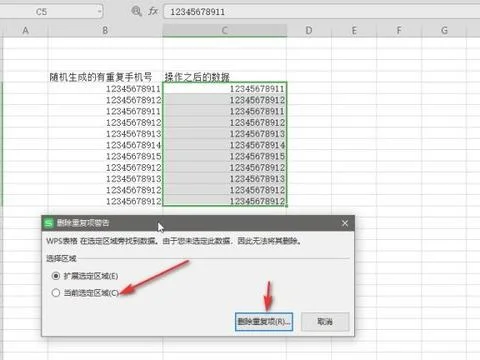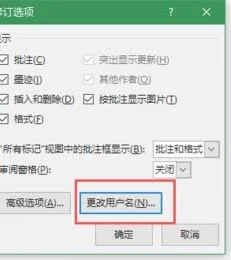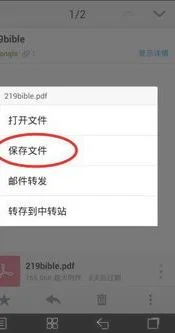1.WPS文字中怎么加水印
所需要的工具:2016版WPS文字
2016版WPS文字中加水印的步骤:
水印分为:文字水印和图片水印
1. 点击菜单栏的插入再点击水印接着点击插入水印
2. 水印分为文字水印和图片水印如果两者都需要把两者打上勾即可
3. 图片是需要图片选择图片把图片插入即可
4. 文字水印就是需要在内容里面去选择你所需要的内容(如果内容里面没有你所需要的内容可以自己输入进去即可)
5. 透明度的值越大水印就越模糊(在旁边可以预览一下所做的水印的效果)
2.wps怎么添加水印
第一步:打开新的一个文档,在文档的上方可以看到“水印”的图标
第二步:点击进去你就可以看到,“点击添加”,然后在点击
第三步:就会看到自定义水印,在这里你就可以直接设计你想要的水印,设计完成后,点击确定你就可以使用了,如果觉得不好的话点击去掉水印即可
两个小技巧,希望能帮到你们在使用wps文字中遇到的问题。
顺便再教大家wps怎么输入生僻字
第一步:点击打开文档,点击插入,找到符号
第二步:将下方的来自选择为简体中文GB2312(十六进制)。
第三步:重新将来自选择为Unicode(十六进制),拖动滚动条,找到“昗”字即可,点击插入就能在WPS文字中输入了。
3.wps怎么添加水印
出于美观、保密等各种原因,我们有时需要在文档中加上水印。在WPS文字2005中却并没有直接提供添加水印的功能。想在WPS文档中添加水印的,请跟我来――
首先,我们来分析一下水印的基本特征。第一,水印要在每一页上出现;第二,水印不能影响文档的正常布局;第三,水印的图案或文字要比正常文档内容浅一些。
好了,针对这些特征及其要求,我们制定如下解决方案:
第一,由于水印要在每一页上出现,最简便的方法是利用“页眉页脚”来实现,因为页眉和页脚是出现在每一页的,但是,页眉和页脚是在文档的特定位置,而我们要求水印出现在文档中间,对于这一点,只要采取一点小技巧,是可以实现的;第二,水印不影响文档的正常布局,可以把水印的环绕方式设置为“衬于文字下方”;第三,适当加大水印的亮度,减少对比度即可以使其看起来比较浅,以区别于正文文字和图案。
下面以插入图片水印为例,讲解具体操作步骤:
第一步,点击“视图”菜单,选择“页眉页脚”,使光标置于页眉处,点“插入―图片―来自文件”,选择事先准备好的水印图片,插入到页眉中。
第二步,右击插入的图片,在右键菜单中选择“设置对象格式”,在“图像控制”中的“颜色”项中选择“冲蚀”(图1),如果效果不满意,也可手动调整亮度和对比度,直到满意为止。
图1
第三步,切换到“版式”选项卡,在“环绕方式”中选择“衬于文字下方”(图2)后,单击高级按钮,将“水平对齐”和“垂直对齐”中“对齐方式”都设置为“相对于页边距居中”(图3)
图2
图3
经过以上设置,选定的水印图片便会以最佳方式显示于页面的中间了。
如果要用文字做水印,可以采取插入艺术字的方式,与插入图片方式大同小异,就不再多费笔墨,留给大家思考吧。
如果要取消水印,只要切换到“页眉页脚”视图,即可选中并删除水印。
4.wps文档水印怎么加
首先,用wps打开需要添加水印的目标文档。如果不是wps关联的文档,在打开方式中选择默认打开程序为“WPS文字”
WPS如何为文档添加水印
看到主界面最上方的分类功能选项栏,点击“开始”右边的“插入”选项卡
WPS如何为文档添加水印
这时就会切换到插入选项卡,下方的插图栏就会弹出常用的插入项,根据需要我们点击选择“水印”
WPS如何为文档添加水印
WPS提供了一些常用的预设水印,不一定合适每个用户,我们点击自定义水印中的添加按钮设计自己的水印
WPS如何为文档添加水印
在水印设置的窗口中,有图片水印和文字水印两种,设置都比较简单而且全面,根据自己的需要选择即可,这里设置水印的字体内容为“BaiDu”。设置完成点击下方的“确定”
WPS如何为文档添加水印
这样就完成了自定义水印的添加。重复步骤3和4的操作之后,可以看到自定义水印中已经有我们设置好的样式了,要使用很简单,点击该水印即可
WPS如何为文档添加水印
效果如下,最后,别忘了点击保存按钮或者按ctrl+s保存添加了水印的文档,添加水印的操作到此结束